Sådan ændres sprog i Amazon App
Miscellanea / / August 04, 2021
Brugerdefineret ROM | CyanogenMod | Android-apps | Firmwareopdatering | MiUi | Alt lager-ROM | Lineage OS |
Annoncer
Amazon er en e-handelsvirksomhed, der tilbyder en online shoppingplatform over hele kloden med et stort og bredt udvalg af produkter. Amazon-tjenesten kan bruges fra både hjemmesiden og mobilapplikationen overhovedet. Nogle gange kan det være svært nok at navigere gennem webstedet for første gang, hvis standardsproget ikke er indstillet i overensstemmelse hermed. Hvis du er en af dem, kan du ændre sprog i Amazon App.
Normalt indstilles standardsproget automatisk til det foretrukne sprog i henhold til serverregionen. Men hvis displaysproget ikke foretrækkes for dig at læse eller forstå på din Amazon-mobilapp, kan du nemt følge denne vejledning for at gøre det. Selvom Amazon-e-handelswebstedet tilbyder flere sprog at indstille, og brugerne er fortrolige med det, skal mobilappbrugere se det.
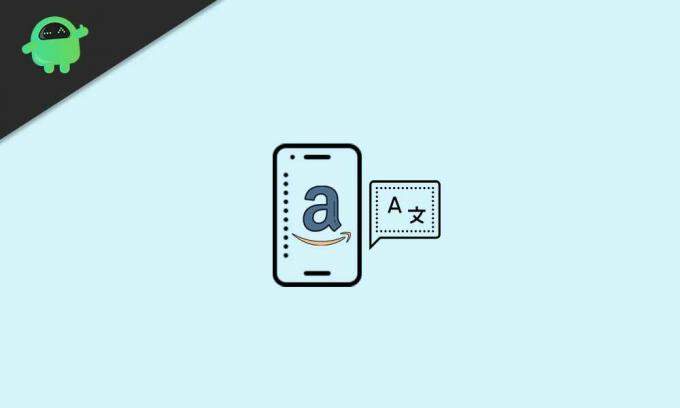
Sådan ændres sprog i Amazon App
Lad os springe ind i guiden nedenfor uden at spilde mere tid.
Annoncer
Til Android-enheder:
- Åbn Amazon-mobilappen> Tryk på hamburger-menu fra øverste venstre hjørne.
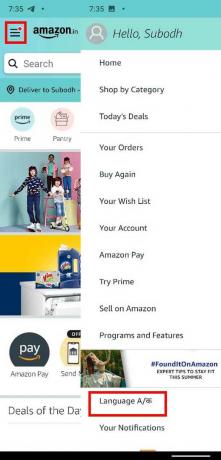
- Rul ned i venstre rude, og tryk på Sprog A / क.
- Når sprogsiden åbnes, kan du enten vælge engelsk eller et andet sprog efter valg.
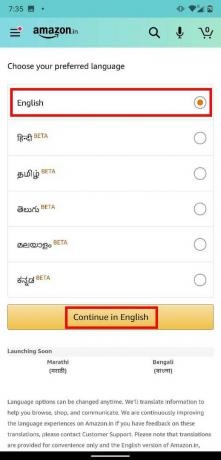
- Når det valgte sprog er valgt, skal du trykke på gul knap at fortsætte.
- Du er færdig.
Skal læses:Amazon Bestillingsvejledning | Sådan skjules | Find arkiverede ordrer
Til iOS-enheder:
- Åbn Amazon-mobilappen> Tryk på hamburger-menu fra nederste højre hjørne.
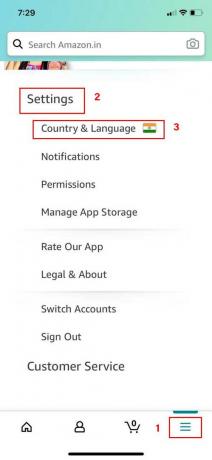
Annoncer
- Rul ned til bunden af siden, og tryk på Indstillinger.
- Tryk nu på Land og sprog > Her kan du vælge både Land / region og Sprog efter din præference.
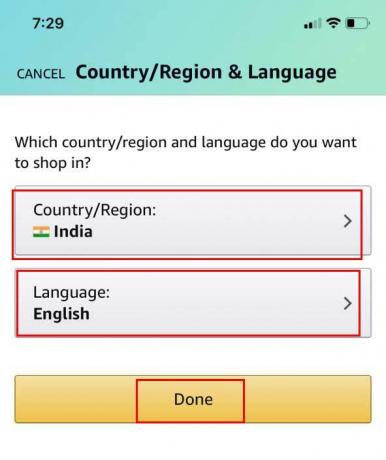
- Når du er valgt, skal du trykke på Færdig at bekræfte.
- God fornøjelse!
Det er det, fyre. Vi håber, at denne guide var nyttig for dig. For yderligere spørgsmål kan du kommentere nedenfor.


